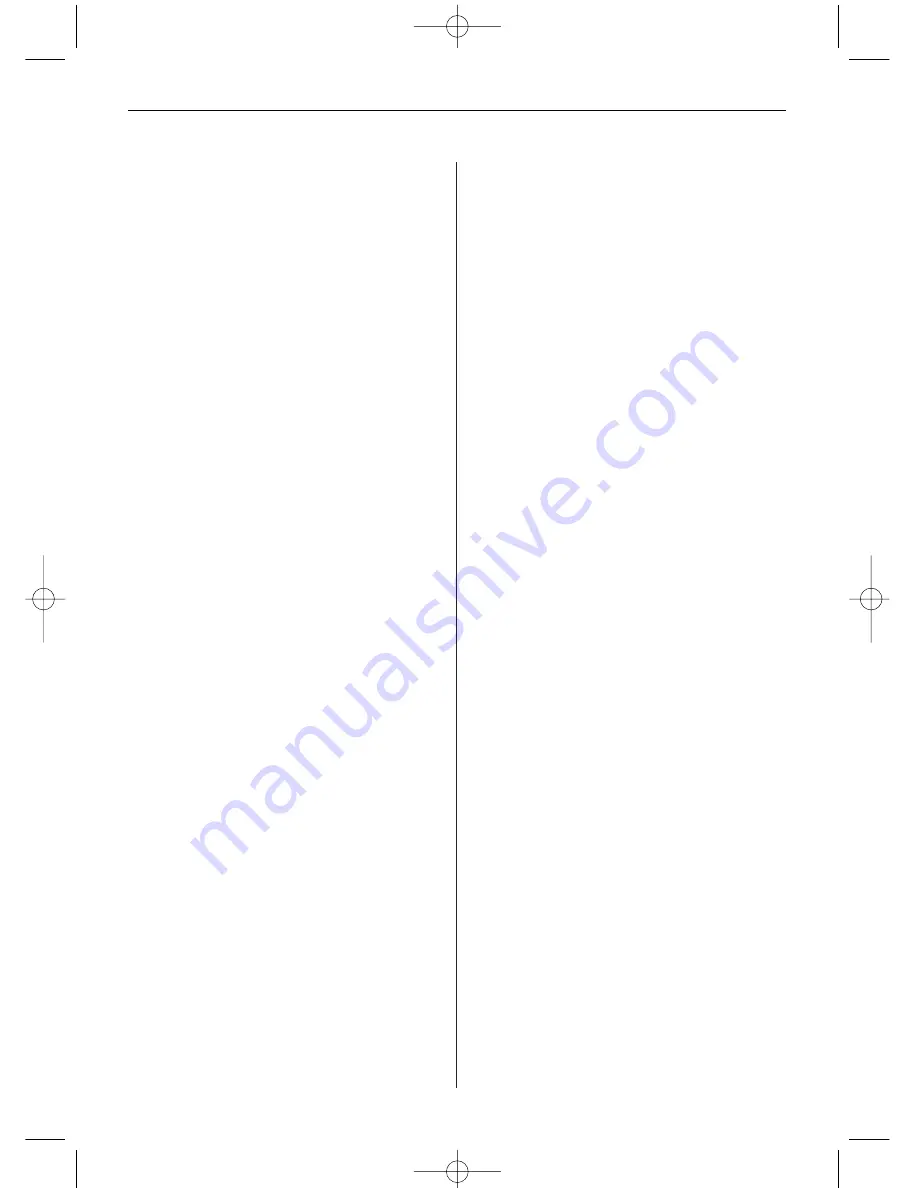
S V E R I G E
9 4
Ansluta till en Macintosh
Du kan även kopiera filer från din Mac-dator till din
Digital Foto Ram.
1. Använd den medföljande USB-kabel för att
ansluta din Digital Foto Ram till din Macintosh.
Macintosh känner igen Digital Foto Ram som en
extern lagringsenhet.
2. Dra och släpp filer mellan två enheter som du
brukar flytta fotofiler.
3. För att säkert koppla Digital Foto Ram från din
Macintosh, dra Digital Foto Ram-ikonen på skriv-
bordet till eject ikonen (pappers-korg). När ikonen
är inte längre på skrivbordet, det är säkert att dra
ur USB-kabeln.
Ansluta en USB Flash Drive
Din Digital Foto Ram ser en USB Flash Drive
samma sätt som den ser minneskort.
Vanliga frågor
F:
Hur ställer jag in min Digital Foto Ram?
S:
Det är mycket enkelt att få din Digital Foto Ram
ur lådan och kör på bara några minuter. Anslut
nätadaptern till Digital Foto Ram och i ett vanligt
vägguttag. Sätt i ett minneskort i lämplig-kortplats-
en på sidan av Digital Foto Ram, och slå på den.
Din första bildspelet automatiskt att börja spela.
F:
Vilka minneskort kan Digital Foto Ram läsa?
S:
Kompatibla Minne Korts include Compact
Flash™, Tryggt Digitalt™, MultiMedia Kort™, Minne
Pinne™, Minne Pinne Pro™, Minne Pinne Duo™.
F:
Jag ställer in Digital Foto Ram. Varför kommer
det inte att sätta på?
S:
Adaptern är inte ordentligt ansluten till Digital
Foto Ram eller strömbrytaren inte är på.
F:
Jag har ett minneskort i Digital Foto Ram. Varför
kan jag inte visa mina bilder?
S:
Se först till att minneskortet är ett av de format
som anges ovan och att filerna på kortet är JPEG-
bildfiler. Andra vända Digital Foto Ram utanför och
se till att <BR>minneskortet är isatt hela vägen in i
kortplatsen och är vänd i rätt riktning. Tredje och
vrid ram. Efter ett par sekunder, bör du se din för-
sta bild. Tryck EXIT för att öppna Välj Kort skärmen
och välj det kort. Välj sedan bilden. Du bör se
miniatyrbildsida skärm som visar alla bilder på kor-
tet. Om du inte kan du prova ett annat kort.
Obs:
Vissa digitalkameror sparar bilder i andra for-
mat. Se kamerans manual om dina bilder inte är
JPEG-filer.
F:
Varför är bilden visas långsammare med några
bilder och snabbare med andra?
S:
Högre upplösning bilder belastning långsamma-
re. Försök med lägre upplösning bilder eller nedåt
provtagning dina bilder. Se kamerans bruksanvis-
ning för detaljer ner provtagning bilder.
F:
Kan jag infoga flera minneskort?
S:
Ja. Sätt på Digital Foto Ram innan du sätter in
några kort. Välj Kort skärmen kan du välja mellan
alla tillgängliga minneskort.
F:
Har Digital Foto Ram har ett inbyggt minne?
S:
Ja. Volymen beror på din modell.
F:
Har Digital Foto Ram stödja alla JPEG och Motion
JPEG-filer?
S:
Nej, det stödjer JPEG och Motion JPEG-filer som
tagits från en digitalkamera. Digital Foto Ram får
inte läsa alla bild-eller videofiler som laddats ner
från Internet eller från andra program grafiska
applikationer. Vissa videoformat hämtat från Inter-
net stöds inte heller. Till stöd för videofiler, en Digi-
tal Foto Ram med video funktioner krävs.
BN, BA_DF1040_0609_SE.qxd 16.07.2009 15:35 Uhr Seite 10
Содержание DigiFrame 1040
Страница 12: ...D E U T S C H 1 2 BN BA_DF1040_0609_DE qxd 14 07 2009 17 07 Uhr Seite 12 ...
Страница 24: ...E N G L I S H 2 4 BN BA_DF1040_0609_GB qxd 13 07 2009 8 00 Uhr Seite 12 ...
Страница 36: ...F R A N Ç A I S 3 6 BN BA_DF1040_0609_FR qxd 13 07 2009 8 05 Uhr Seite 12 ...
Страница 48: ...E S P A Ñ O L 4 8 BN BA_DF1040_0609_ES qxd 13 07 2009 8 09 Uhr Seite 12 ...
Страница 60: ...I T A L I A N O 6 0 BN BA_DF1040_0609_IT qxd 13 07 2009 8 15 Uhr Seite 12 ...
Страница 72: ...N E D E R L A N D 7 2 BN BA_DF1040_0609_NL qxd 14 07 2009 17 10 Uhr Seite 12 ...
Страница 84: ...P O R T U G U É S 8 4 BN BA_DF1040_0609_PT qxd 16 07 2009 15 30 Uhr Seite 12 ...
Страница 96: ...S V E R I G E 9 6 BN BA_DF1040_0609_SE qxd 16 07 2009 15 35 Uhr Seite 12 ...



































